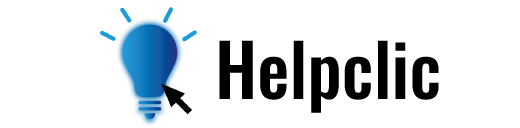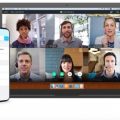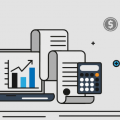La numérisation de documents avec une imprimante Canon représente une étape fondamentale pour créer des fichiers PDF indexables et organisés. Cette méthode permet de transformer vos documents papier en formats numériques facilement archivables et partageables. Pour réussir cette opération, il est essentiel de commencer par une préparation adéquate du matériel.
Préparer son matériel avant la numérisation
Une bonne préparation technique garantit une numérisation de qualité optimale. Avant de lancer le processus, prenez le temps de vérifier quelques éléments clés qui affecteront directement la qualité du résultat final.
Vérifier la compatibilité de votre imprimante Canon
Toutes les imprimantes Canon ne disposent pas des mêmes fonctionnalités de numérisation. Certains modèles offrent des options avancées comme la reconnaissance optique de caractères (OCR) intégrée, tandis que d'autres proposent des fonctions plus basiques. Vérifiez que votre appareil dispose d'un scanner intégré, qu'il soit de type TWAIN ou WIA sous Windows, ou TWAIN et ICA sous Mac OS. Les imprimantes multifonctions Canon récentes permettent généralement la numérisation directe via les boutons dédiés comme <Scan -> PC1> ou <Scan -> PC2>, ce qui simplifie grandement le processus.
Installer les pilotes et logiciels nécessaires
Pour exploiter pleinement les capacités de numérisation de votre imprimante Canon, l'installation des logiciels appropriés est indispensable. Le logiciel MF Toolbox, fourni par Canon, permet de configurer les paramètres de numérisation comme la résolution (idéalement 300 ppp pour une qualité optimale), le format de sortie (PDF indexable, JPEG, TIFF) et le mode colorimétrique (couleur ou noir et blanc). Si vous souhaitez créer des PDF avec fonction de recherche textuelle, Adobe Acrobat peut compléter votre arsenal logiciel. Assurez-vous que tous vos pilotes sont à jour en visitant le site officiel de Canon et en téléchargeant les dernières versions compatibles avec votre système d'exploitation.
Configurer les paramètres de base pour un scan optimal
La numérisation de documents avec une imprimante Canon nécessite quelques réglages initiaux pour garantir une qualité optimale. Les imprimantes Canon offrent plusieurs options pour personnaliser vos scans selon vos besoins spécifiques. Une configuration adéquate vous permettra d'obtenir des PDF parfaitement indexables et utilisables dans vos applications professionnelles ou personnelles.
Régler la résolution et le format de fichier
La résolution représente un facteur déterminant pour la qualité de votre document numérisé. Pour un document standard, une résolution de 300 ppp (points par pouce) constitue généralement le meilleur compromis entre qualité et taille de fichier. Pour accéder aux réglages, appuyez sur la touche Menu de votre imprimante Canon, puis sélectionnez « Réglages de lecture ». Naviguez jusqu'à « Réglages clé de raccourci » et choisissez « Mémoriser ». Vous pourrez alors sélectionner « Scan -> PC1 » ou « Scan -> PC2 » selon la configuration souhaitée. Concernant le format de fichier, plusieurs options s'offrent à vous : le PDF autorisant les recherches (idéal pour l'indexation), le JPEG/Exif pour les photos, ou le TIFF pour les documents en noir et blanc. Les paramètres par défaut proposent généralement un PDF avec compression élevée pour les documents couleur et un TIFF pour les documents en noir et blanc.
Choisir entre couleur, niveaux de gris ou noir et blanc
Le mode colorimétrique affecte à la fois la qualité visuelle et la taille de votre fichier numérisé. Les imprimantes Canon proposent plusieurs options prédéfinies. Pour un document texte standard, le mode noir et blanc (aussi appelé « Lecture N&B ») à 300 ppp est généralement suffisant et génère des fichiers plus légers. Pour les documents contenant des graphiques, logos ou photos, privilégiez le mode couleur (« Lecture couleur »). Si vous souhaitez un compromis, les niveaux de gris offrent une bonne lisibilité tout en réduisant la taille du fichier par rapport au mode couleur. Pour modifier ces paramètres, utilisez le même chemin d'accès que précédemment dans le menu de votre imprimante Canon. Vous pouvez également personnaliser ces réglages via l'application MF Toolbox sur votre ordinateur. N'oubliez pas de fermer l'écran de configuration de MF Toolbox avant de lancer votre numérisation. Une fois la numérisation terminée, vos documents seront enregistrés par défaut dans le dossier « Images » ou « Mes images » de votre ordinateur, dans un sous-dossier portant la date du jour.
Utiliser la vitre de numérisation pour des documents uniques
 La numérisation de documents uniques avec une imprimante Canon est une opération simple qui permet de créer des fichiers PDF indexables. Cette méthode est idéale pour les documents individuels comme les photos, les pages de livres ou les documents administratifs. La vitre de numérisation offre une qualité optimale et un contrôle précis sur le positionnement du document. Suivez ce guide pour maîtriser la numérisation sur la vitre de votre imprimante Canon.
La numérisation de documents uniques avec une imprimante Canon est une opération simple qui permet de créer des fichiers PDF indexables. Cette méthode est idéale pour les documents individuels comme les photos, les pages de livres ou les documents administratifs. La vitre de numérisation offre une qualité optimale et un contrôle précis sur le positionnement du document. Suivez ce guide pour maîtriser la numérisation sur la vitre de votre imprimante Canon.
Positionner correctement le document sur la vitre
Une bonne position du document est essentielle pour obtenir une numérisation de qualité. Commencez par soulever le capot de l'imprimante Canon. Nettoyez délicatement la vitre avec un chiffon doux pour éliminer toute poussière ou trace de doigts qui pourrait altérer la qualité du scan. Placez ensuite votre document face vers le bas sur la vitre de numérisation, en l'alignant avec les repères situés généralement dans les coins ou sur les bords de la vitre. Ces marques vous aident à positionner parfaitement le document. Pour les documents plus petits que la vitre, alignez-les dans le coin supérieur gauche, là où se trouve généralement le repère principal. Fermez doucement le capot pour maintenir le document à plat, ce qui évite les ombres et garantit une numérisation nette sur toute la surface.
Lancer la numérisation depuis le panneau de contrôle
Une fois votre document correctement positionné, vous pouvez initier la numérisation directement depuis le panneau de contrôle de votre imprimante Canon. Appuyez sur la touche Numérisation ou Scan sur le panneau. Sur les modèles récents, vous trouverez cette fonction via l'icône de numérisation sur l'écran tactile. Certains modèles Canon disposent des boutons spécifiques comme « Scan → PC1 » ou « Scan → PC2 » qui permettent d'utiliser des paramètres préenregistrés. Sélectionnez le format de fichier souhaité (PDF indexable est recommandé pour les documents textuels), la résolution (300 ppp offre un bon équilibre entre qualité et taille de fichier) et le mode colorimétrique (couleur ou noir et blanc selon votre document). Définissez l'emplacement de sauvegarde sur votre ordinateur. Par défaut, les fichiers sont généralement enregistrés dans le dossier Images ou un sous-dossier daté. Appuyez sur le bouton Démarrer ou OK pour lancer la numérisation. L'imprimante effectuera un balayage de la vitre et traitera votre document. Une fois terminé, vous pourrez visualiser et utiliser votre fichier PDF indexable sur votre ordinateur.
Créer des PDF indexables avec la reconnaissance de texte (OCR)
La numérisation de documents avec une imprimante Canon peut aller bien au-delà de la simple création d'images. Grâce à la technologie OCR (Optical Character Recognition), vous pouvez transformer vos documents papier en fichiers PDF indexables, permettant ainsi la recherche de texte. Cette fonctionnalité s'avère pratique pour l'archivage digital, la gestion documentaire ou la recherche rapide d'informations dans vos documents numérisés. Voyons comment configurer et utiliser cette option sur votre imprimante Canon.
Activer la fonction OCR dans les paramètres
Pour créer des PDF indexables avec votre imprimante Canon, vous devez d'abord activer la fonction OCR dans les paramètres de numérisation. Commencez par placer votre document sur la vitre du scanner ou dans le chargeur automatique. Appuyez ensuite sur la touche Menu de votre imprimante Canon et naviguez jusqu'à « Réglagesdelecture ». Sélectionnez « Réglagescléderaccourci » puis « Mémoriser ». Choisissez « Scan->PC1 » ou « Scan->PC2 » selon votre préférence. Lors de la configuration, assurez-vous de sélectionner le format « PDF(autorisantlesrecherches) » dans les options de type de numérisation. Ce réglage active automatiquement la fonction OCR qui analysera le texte de votre document pour le rendre cherchable dans le fichier PDF final. Vous pouvez également régler la résolution à 300 ppp, un bon compromis entre qualité d'image et efficacité de reconnaissance de texte.
Vérifier et améliorer la qualité du texte reconnu
Après avoir numérisé votre document avec la fonction OCR activée, il est recommandé de vérifier la qualité du texte reconnu. Ouvrez le fichier PDF créé dans Adobe Acrobat ou un autre logiciel compatible et effectuez une recherche de texte pour tester l'efficacité de la reconnaissance. Si vous constatez des erreurs, plusieurs facteurs peuvent être optimisés pour améliorer les résultats. D'abord, assurez-vous que le document original est propre, sans taches ni pliures qui pourraient perturber la reconnaissance. Ajustez la luminosité et le contraste dans les paramètres de numérisation pour obtenir un texte bien défini. Pour les documents contenant à la fois du texte et des images, la numérisation en mode couleur à 300 ppp offre généralement les meilleurs résultats pour l'OCR. Dans certains cas, vous pourriez avoir besoin d'utiliser le logiciel MF Toolbox fourni avec votre imprimante Canon pour affiner les paramètres OCR et améliorer la précision de la reconnaissance. Après la numérisation, les fichiers sont généralement enregistrés dans le dossier « Images » ou « Mesimages » de votre ordinateur, dans un sous-dossier portant la date du jour, facilitant ainsi l'organisation de vos documents numérisés.